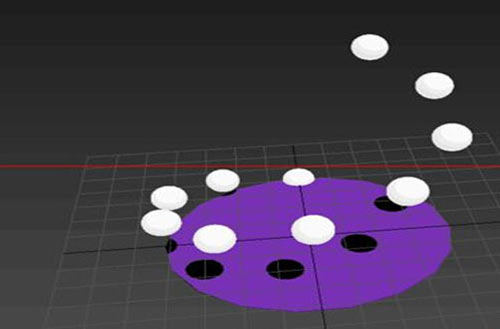1
在 3dmax 中阵列怎么用
1.要做成下图中的效果,首先要调整一下这个对象的坐标轴,点击右侧“层次”图标选择“轴”-“仅影响轴”。这时候可以调整坐标轴的位置了。把它拉到要旋转的中心点。
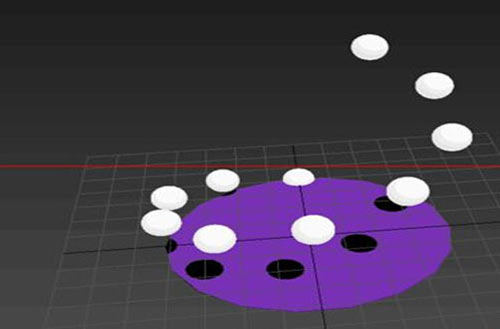
2.寻找菜单栏中的“工具”-“阵列”。(ps:一定要在选择对象的前提下点击阵列)这时候就可以出现一个对话框。
3.或者“阵列”工具也可以在工具栏中直接点击下图中的阵列图标即可,如果找不到阵列图标可以右键点击工具栏空白处点击“附加”即可出现,把它拉到工具栏的框中,它以后就会一直在这儿了。
4.阵列的对话框出现了,咱们这个图是围绕着Z轴来旋转的,就可以直接改变旋转中的Z周的数据。
5.图为一周,一周为360度,我们直接把Z中填写360度即可然后点击预览。
6.其中阵列中的移动,就是按照你所输入的框里边的数字来复制的,我所设置的为复制移动加旋转,其中第三个框中的副数,表示的是复制的数量,点击预览即可看到你所设置的效果,点击确定,即可成功。
2
3dmax旋转阵列怎么用
先把要阵列的那个东西放到合适的位置,,选择“工具”“阵列”命令,在弹出的对话框中将复制数目设置为12,Z轴旋转角度为30,进行旋转。
3D Studio Max,常简称为3ds Max 或MAX,是Discreet公司开发的(后被Autodesk公司合并)基于PC系统的三维动画渲染和制作软件。其前身是基于DOS操作系统的3D Studio系列软件。在Windows NT出现以前,工业级的CG制作被SGI图形工作站所垄断。3D Studio Max + Windows NT组合的出现一下子降低了CG制作的门槛,首先开始运用在电脑游戏中的动画制作,后更进一步开始参与影视片的特效制作,例如X战警II,最后的武士等。在Discreet 3Ds max 7后,正式更名为Autodesk 3ds Max 新版本是3ds max 2016。

3
3dmax环形阵列怎么用
1.3dsmax里阵列的关键之一是阵列对象是以自己的影响轴为中心阵列的。将茶壶的影响轴用对其命令和圆桌的轴点(影响轴)对齐。
2.然后打开阵列工具。首先设置数量,其次因为是圆形阵列,所以只要设置在某些个轴向旋转角度,在右边的红圈6处可以看到旋转的度数。
4
3dmax怎么路径阵列
1.小编在这里就随便画了条曲线,随便画了个物体来举例,我需要物体能沿着曲线阵列。
2.首先鼠标放入横栏空白处右击—Extras工具栏,选下拉第三个,调出工具栏
3.这时就调出了,Spacing Tool工具栏里面有很多参数,
4.选取要阵列的物体进行坐标调整出需要的角度及方向。
5.调整好后,回到Spacing Tool工具栏,里面参数虽多但常用的就那么几个参数。
6.按步骤调整好后,看是否正确,如不正确就继续调整要阵列的物体,或直接点击【Apply】确定。
7.确定后需要点击阵列后的其中一个物体进入右侧修改栏修改满意。